Comment les applications stockent-elles des données dans les sauvegardes iPhone: noms de fichiers et hachages

Cet article vous aidera à trouver des fichiers appartenant à une application particulière dans une sauvegarde iPhone. Cela vous aidera également à mieux comprendre comment les fichiers et les dossiers sont organisés sur iOS.
L'approche la plus simple pour récupérer des fichiers à partir d'une sauvegarde iOS consiste à utiliser iPhone Backup Extractor: l'édition gratuite vous aidera à trouver et à extraire les fichiers dont vous avez besoin, car elle peut le faire sans que vous ayez besoin de connaître les détails de cet article. Si vous souhaitez faire cela, vous trouverez que nous avons un certain nombre de guides pratiques affichés dans le menu supérieur de ce site, qui vous guideront tout au long de ce processus.
Comprendre les noms de fichiers hachés dans les sauvegardes iOS
Lorsqu'une sauvegarde iTunes ou iCloud est effectuée pour votre iPhone, iPad ou iPod Touch, les données importantes sont enregistrées dans divers fichiers du dossier de sauvegarde.
Les noms de fichiers sont codés de manière à apparaître sous forme de chaînes de lettres et de chiffres si vous accédez au dossier de sauvegarde, en utilisant ce que l'on appelle un hachage SHA-1 codé en hexadécimal. Dans de nombreuses versions du système d'exploitation iPhone, les mêmes noms sont utilisés.
Voici quelques-uns des fichiers de base de données SQLite de base trouvés dans le dossier de sauvegarde iTunes . Les noms de fichiers sont les mêmes pour les sauvegardes iTunes et iCloud.
Emplacements des fichiers de sauvegarde iPhone iOS 16, 15 et 14
| Contenu | Nom de fichier réel | Nom du fichier de sauvegarde |
|---|---|---|
| SMS | sms.db | 3d0d7e5fb2ce288813306e4d4636395e047a3d28 |
| Contacts | AddressBook.sqlitedb | 31bb7ba8914766d4ba40d6dfb6113c8b614be442 |
| Calendrier | Calendar.sqlitedb | 2041457d5fe04d39d0ab481178355df6781e6858 |
| Rappels | Calendar.sqlitedb | 2041457d5fe04d39d0ab481178355df6781e6858 |
| Remarques | notes.sqlite | ca3bc056d4da0bbf88b5fb3be254f3b7147e639c |
| Remarques | NoteStore.sqlite | 4f98687d8ab0d6d1a371110e6b7300f6e465bef2 |
| Historique des appels | call_history.db | 2b2b0084a1bc3a5ac8c27afdf14afb42c61a19ca |
| Historique des appels | CallHistory.storedata | 5a4935c78a5255723f707230a451d79c540d2741 |
| Emplacements | consolidated.db | 4096c9ec676f2847dc283405900e284a7c815836 |
| Histoire Web | History.db | 1a0e7afc19d307da602ccdcece51af33afe92c53 |
| Messagerie vocale | voicemail.db | 992df473bbb9e132f4b3b6e4d33f72171e97bc7a |
| Photos | Photos.sqlite | 12b144c0bd44f2b3dffd9186d3f9c05b917cee25 |
| Fond d'écran (écran d'accueil) | HomeBackground.cpbitmap | b97b0c3bc8a6bb221d0849b450fbd92b5d06a301 |
| Fond d'écran (écran de verrouillage) | LockBackground.cpbitmap | 86736007d0166a18c646c567279b75093fc066fe |
Emplacements des fichiers de sauvegarde iPhone iOS 13, 12 et 11
| Contenu | Nom de fichier réel | Nom du fichier de sauvegarde |
|---|---|---|
| SMS | sms.db | 3d0d7e5fb2ce288813306e4d4636395e047a3d28 |
| Contacts | AddressBook.sqlitedb | 31bb7ba8914766d4ba40d6dfb6113c8b614be442 |
| Calendrier | Calendar.sqlitedb | 2041457d5fe04d39d0ab481178355df6781e6858 |
| Rappels | Calendar.sqlitedb | 2041457d5fe04d39d0ab481178355df6781e6858 |
| Remarques | notes.sqlite | ca3bc056d4da0bbf88b5fb3be254f3b7147e639c |
| Remarques | NoteStore.sqlite | 4f98687d8ab0d6d1a371110e6b7300f6e465bef2 |
| Historique des appels | call_history.db | 2b2b0084a1bc3a5ac8c27afdf14afb42c61a19ca |
| Historique des appels | CallHistory.storedata | 5a4935c78a5255723f707230a451d79c540d2741 |
| Emplacements | consolidated.db | 4096c9ec676f2847dc283405900e284a7c815836 |
| Histoire Web | History.db | e74113c185fd8297e140cfcf9c99436c5cc06b57 |
| Messagerie vocale | voicemail.db | 992df473bbb9e132f4b3b6e4d33f72171e97bc7a |
| Photos | Photos.sqlite | 12b144c0bd44f2b3dffd9186d3f9c05b917cee25 |
| Fond d'écran (écran d'accueil) | HomeBackground.cpbitmap | b97b0c3bc8a6bb221d0849b450fbd92b5d06a301 |
| Fond d'écran (écran de verrouillage) | LockBackground.cpbitmap | 86736007d0166a18c646c567279b75093fc066fe |
Emplacements des fichiers de sauvegarde iPhone iOS 10, 9, 8 et 7
| Contenu | Nom de fichier réel | Nom du fichier de sauvegarde |
|---|---|---|
| SMS | sms.db | 3d0d7e5fb2ce288813306e4d4636395e047a3d28 |
| Contacts | AddressBook.sqlitedb | 31bb7ba8914766d4ba40d6dfb6113c8b614be442 |
| Calendrier | Calendar.sqlitedb | 2041457d5fe04d39d0ab481178355df6781e6858 |
| Rappels | Calendar.sqlitedb | 2041457d5fe04d39d0ab481178355df6781e6858 |
| Remarques | notes.sqlite | ca3bc056d4da0bbf88b5fb3be254f3b7147e639c |
| Historique des appels | call_history.db | 2b2b0084a1bc3a5ac8c27afdf14afb42c61a19ca |
| Historique des appels | CallHistory.storedata | 5a4935c78a5255723f707230a451d79c540d2741 |
| Emplacements | consolidated.db | 4096c9ec676f2847dc283405900e284a7c815836 |
| Photos | Line.sqlite | 2d711a1f5613f5259730b98328a3f7e816698f88 |
Les chemins d'accès aux bases de données WhatsApp, Snapchat, Kik, Viber et WeChat sont mentionnés dans le tableau ci-dessous. Ces noms de fichiers sont disponibles pour iOS 8 et 9 mais ont des noms différents pour les anciennes versions d'iOS.
| Application de chat | Stocké dans | Nom du fichier de sauvegarde |
|---|---|---|
App Domain/net.whatsapp.WhatsApp/ , Documents/ChatStorage.sqlite | 1b6b187a1b60b9ae8b720c79e2c67f472bab09c0 , 275ee4a160b7a7d60825a46b0d3ff0dcdb2fbc9d , 7c7fba66680ef796b916b067077cc246adacf01d | |
| Snapchat | App Domains/com.toyopagroup.picaboo/ , Documents/chats.plist (messages privés) ou stories.plist (snaps publics) | 1cd3cd2b412f7b045dd479b617cb2a4f99ffdfee , 7cdb9af6c5352b97cc0f87369df43c49a45c99f3 |
| Kik | App Domain/group.com.kik.chat/ , cores/private/…/kik.sqlite | 8e281be6657d4523710d96341b6f86ba89b56df7 |
| Viber | App Domain/com.viber/ , Documents/Contacts.data | b39bac0d347adfaf172527f97c3a5fa3df726a3a |
App Domain/com.tencent.xin/ , Documents/DB/MM.sqlite | (Varie dynamiquement) | |
| Ligne | Photos.sqlite | 12b144c0bd44f2b3dffd9186d3f9c05b917cee25 |
Noms de fichiers de sauvegarde iPhone iOS 6
| Contenu | Nom de fichier réel | Nom du fichier de sauvegarde |
|---|---|---|
| SMS | sms.db | 3d0d7e5fb2ce288813306e4d4636395e047a3d28 |
| Contacts | AddressBook.sqlitedb | 31bb7ba8914766d4ba40d6dfb6113c8b614be442 |
| Calendrier | Calendar.sqlitedb | 2041457d5fe04d39d0ab481178355df6781e6858 |
| Rappels | Calendar.sqlitedb | 2041457d5fe04d39d0ab481178355df6781e6858 |
| Remarques | notes.sqlite | ca3bc056d4da0bbf88b5fb3be254f3b7147e639c |
| Historique des appels | call_history.db | 2b2b0084a1bc3a5ac8c27afdf14afb42c61a19ca |
| Emplacements | consolidated.db | Supprimé de la sauvegarde iTunes, pas iOS |
Noms de fichiers de sauvegarde iPhone iOS 5
| Contenu | Nom de fichier réel | Nom du fichier de sauvegarde |
|---|---|---|
| SMS | sms.db | 3d0d7e5fb2ce288813306e4d4636395e047a3d28 |
| Contacts | AddressBook.sqlitedb | 31bb7ba8914766d4ba40d6dfb6113c8b614be442 |
| Calendrier | Calendar.sqlitedb | 2041457d5fe04d39d0ab481178355df6781e6858 |
| Rappels | Calendar.sqlitedb | 2041457d5fe04d39d0ab481178355df6781e6858 |
| Remarques | notes.sqlite | ca3bc056d4da0bbf88b5fb3be254f3b7147e639c |
| Historique des appels | call_history.db | 2b2b0084a1bc3a5ac8c27afdf14afb42c61a19ca |
| Emplacements | consolidated.db | Supprimé de la sauvegarde iTunes, pas iOS |
Noms de fichiers de sauvegarde iPhone iOS 4
| Contenu | Nom de fichier réel | Nom du fichier de sauvegarde |
|---|---|---|
| SMS | sms.db | 3d0d7e5fb2ce288813306e4d4636395e047a3d28 |
| Contacts | AddressBook.sqlitedb | 31bb7ba8914766d4ba40d6dfb6113c8b614be442 |
| Calendrier | Calendar.sqlitedb | 2041457d5fe04d39d0ab481178355df6781e6858 |
| Remarques | notes.sqlite | ca3bc056d4da0bbf88b5fb3be254f3b7147e639c |
| Historique des appels | call_history.db | 2b2b0084a1bc3a5ac8c27afdf14afb42c61a19ca |
| Emplacements | consolidated.db | 4096c9ec676f2847dc283405900e284a7c815836 |
Noms de fichiers de sauvegarde iPhone iOS 3 et 2
| Contenu | Nom de fichier réel | Nom du fichier de sauvegarde |
|---|---|---|
| SMS | sms.db | 3d0d7e5fb2ce288813306e4d4636395e047a3d28 |
| Contacts | AddressBook.sqlitedb | 31bb7ba8914766d4ba40d6dfb6113c8b614be442 |
| Calendrier | Calendar.sqlitedb | 2041457d5fe04d39d0ab481178355df6781e6858 |
| Remarques | notes.db | 740b7eaf93d6ea5d305e88bb349c8e9643f48c3b |
| Historique des appels | call_history.db | ff1324e6b949111b2fb449ecddb50c89c3699a78 |
Noms de fichiers de sauvegarde iPhone iOS 1
| Contenu | Nom de fichier réel | Nom du fichier de sauvegarde |
|---|---|---|
| SMS | sms.db | 3d0d7e5fb2ce288813306e4d4636395e047a3d28 |
| Contacts | AddressBook.sqlitedb | adb8c77534444e97c31ff15924d50f3ed1fbd3b1 |
| Calendrier | Calendar.sqlitedb | 14ee8cdc3e6e0220399ff210246e1c92b7df89a0 |
| Remarques | notes.db | 740b7eaf93d6ea5d305e88bb349c8e9643f48c3b |
| Historique des appels | call_history.db | a49bfab36504be1bf563c1d1813b05efd6076717 |
Comme vous l'avez vu, il est assez difficile de travailler avec des fichiers nommés ainsi. Si vous souhaitez un moyen plus simple de savoir ce qu'il y a dans votre sauvegarde iTunes ou iCloud, nous fournissons un outil qui effectue tout ce décodage pour vous. Jetez un œil à iPhone Backup Extractor .
Comprendre le mode expert et les domaines iOS
Lors de la création d'applications pour iOS, les auteurs ont un certain nombre de décisions à prendre concernant la manière et l'emplacement de stockage des données. (Nous avons écrit séparément sur les compromis auxquels les auteurs d'applications sont confrontés pour décider où stocker les données utilisateur .) La meilleure façon d'explorer et de se familiariser avec l'endroit où chaque application stocke ses fichiers sur iOS est d'utiliser l'édition gratuite de iPhone Backup Extractor. Si vous le chargez, sélectionnez une sauvegarde dans le menu de navigation de gauche, puis choisissez «Mode expert» dans la partie principale de l'écran, une liste d'environ 18 dossiers vous sera présentée, commençant probablement par «Application Groupes". À proprement parler, ces regroupements de premier niveau sont appelés «domaines».
De nombreux domaines ne sont utilisés que de manière tangentielle par les applications. Par exemple, le domaine "Clavier" peut contenir des données provenant de claviers tiers, mais pas d'applications classiques.
Certains domaines - tels que «Média» et «Pellicule» - sont largement utilisés par les applications intégrées Messages et Appareil photo. Cependant, ce sont les domaines "Groupes d'applications" et "Applications" qui nous intéressent le plus lors du suivi des données provenant d'applications tierces.
Qu'y a-t-il dans un espace de noms?
Si vous développez le domaine «Applications» pour lister les dossiers qu'il contient, vous verrez un certain nombre de dossiers aux noms étranges. Voici un exemple:
com.apple.Health-
com.burbn.instagram -
com.facebook.Messenger -
snapchat.picaboo -
com.spotify.client

Ces dossiers sont le principal emplacement d'une application pour stocker ses données, et ils sont généralement nommés en utilisant le même format. En 1996, Sun Microsystems a publié un langage de programmation nommé Java. La documentation de Java a permis aux éditeurs de logiciels tiers de publier leurs logiciels sans entrer en conflit avec les logiciels d'autres auteurs. L'astuce consistait à prendre le nom du site de l'entreprise - comme apple.com - et à l'inverser, avant d'ajouter le nom du produit. Ainsi, l'application Health d'Apple relève de com.apple.Health , et iPhone Backup Extractor appartient à juste titre à com.reincubate.iPhoneBackupExtractor . Ces noms sont devenus connus sous le nom d '«espaces de noms» et Sun a publié un certain nombre de règles supplémentaires les concernant .
Apple a adopté cela comme une meilleure pratique lors de la conception d'iOS. Bien entendu, la norme de dénomination n'est qu'une ligne directrice. Comme vous pouvez le voir dans l'exemple de Snapchat ( snapchat.picaboo ), tout le monde ne joue pas selon les mêmes règles. Ce n'est pas nécessairement une mauvaise chose, mais la cohérence peut être utile lorsque l'on essaie de récupérer des données!
Dans certains cas, l'espace de noms d'une application peut révéler une bizarrerie historique intéressante. L'espace de noms d'Instagram est com.burbn.instagram parce que, eh bien… en 2010, Instagram était connu sous le nom de Burbn .
Où les applications iOS populaires stockent-elles leurs données?
Le tableau suivant montre les espaces de noms pour un certain nombre d'applications iOS populaires. N'oubliez pas, iPhone Backup Extractor a cette liste intégrée (et il connaît les changements entre les différentes versions des applications et d'iOS), donc il sait toujours où chercher pour vous aider à récupérer des données iOS.
| App | Espace de noms iOS |
|---|---|
com.facebook.Facebook , com.facebook.Messenger | |
com.burbn.instagram | |
| Snapchat | snapchat.picaboo |
| messages | Home/Library/SMS |
| Spotify | com.spotify.client |
pinterest | |
| Skype | com.skype.skype |
| Shazam | com.shazam.Shazam |
Comment les applications iOS stockent-elles leurs données et comment les lire?
Les auteurs d'applications sont libres de stocker des données dans le format de leur choix dans leurs applications. Les utilisateurs de iPhone Backup Extractor auront tendance à utiliser trois formats s'ils recherchent manuellement des données dans leurs sauvegardes:
- XML Plists
- Plists binaires
- Bases de données SQLite
Les plists XML et binaires sont souvent identifiés par l'extension de fichier «.plist». Cependant, de nombreuses autres extensions peuvent également indiquer qu'un fichier est un Plist, comme «.cookies». Plist est une abréviation de «Property list» et c'est le format de fichier préféré d'Apple pour stocker une collection de données simples . Les XML Plists peuvent généralement être lus à l'œil, car ils sont stockés en texte brut, mais les Plists binaires ne sont normalement pas compréhensibles s'ils sont affichés clairement.
Heureusement, l'édition gratuite d'iPhone Backup Extractor a une visionneuse et un éditeur Plist intégrés: choisissez "View / Edit Plist" dans le menu File, et vous serez en mesure d'examiner le contenu de n'importe quel fichier Plist. Alternativement, en mode Expert, les utilisateurs peuvent cliquer avec le bouton droit sur un fichier et choisir «Afficher comme Plist».
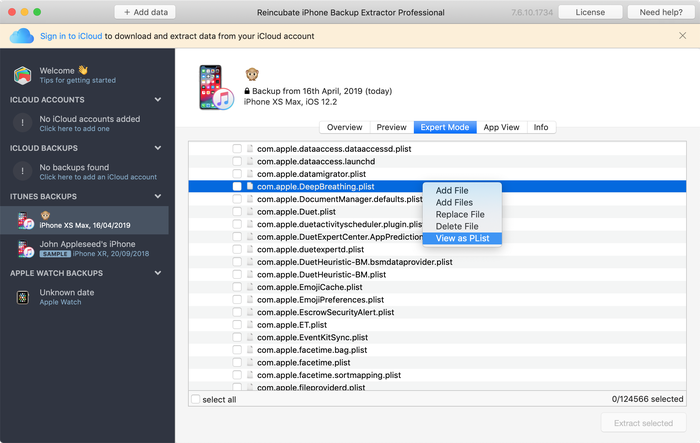
Les bases de données SQLite sont ce à quoi vous pouvez vous attendre: des collections de données structurées. Ils sont souvent indiqués par les extensions de fichier «.db» ou «.sqlite3». Ces fichiers ne peuvent pas être lus sans un éditeur spécial, mais iPhone Backup Extractor dispose de la technologie pour les interroger pour vous.
Que contient chaque domaine dans une sauvegarde iPhone?
| domaine de sauvegarde iOS | Données trouvées dans ce domaine |
|---|---|
| Groupes d'applications | Les données stockées ici par les applications peuvent être partagées un peu plus librement sur l'appareil. De nombreuses applications stockent ici une petite quantité de données, mais vous verrez rarement du contenu précieux. |
| Plugins d'application | Les applications qui stockent des données ici le font généralement dans le cadre d'une extension iOS. Cela peut être un plugin Watch, un clavier tiers, un widget, une extension de partage ou un Animoji. Ce domaine contient rarement des données utilisateur. |
| Applications | Il s'agit du domaine principal des applications pour stocker les données utilisateur sur un iPhone. Chaque application possède son propre espace de noms, comme décrit dans la section «Que contient un espace de noms?» section ci-dessus. |
| Rouleau de caméra | Le domaine de la pellicule comprend toutes les photos, vidéos et métadonnées stockées sur un appareil iOS. Si l'appareil est configuré pour «Optimiser le stockage» et ne pas stocker toutes les photos localement, ce domaine peut contenir moins d'informations que ce à quoi on s'attend. |
| Bases de données | Peu d'informations sont stockées ici sur les installations modernes d'iOS. |
| Santé | HealthKit et les données médicales sont stockées dans le domaine Santé, avec les données d'activité partagées avec une Apple Watch couplée. |
| Accueil | Le domaine Home est une mine d'informations pour de nombreuses applications intégrées d'Apple, telles que Messages, Notes et Calendrier. |
| AccueilKit | Ce domaine stocke une quantité limitée d'informations sur l'état de la configuration d'Apple HomeKit. |
| Installer | Le domaine d'installation contient des métadonnées pour indiquer quelles applications Apple intégrées sont installées sur l'appareil iOS. |
| Clavier | La configuration de la langue et du clavier est stockée dans ce domaine. |
| Porte-clés | Le trousseau de l'appareil iOS (une collection de mots de passe utilisateur) est stocké ici, dans un fichier SQLite. |
| Préférences gérées | Ce domaine contient des données autour de la gestion de l'appareil iOS. Si votre appareil est inscrit à un programme MDM (gestion des appareils mobiles), peut-être par votre école ou votre employeur, certaines métadonnées seront stockées ici. |
| Médias | De nombreux types de médias sont stockés sous ce domaine. Par exemple, les utilisateurs trouveront ici les pièces jointes aux messages SMS, aux enregistrements et aux données PhotoStream. |
| Racine | Les domaines racine contiennent des fichiers de configuration fondamentaux pour la configuration de l'appareil iOS. |
| Conteneurs système | Le domaine des conteneurs système contient des métadonnées limitées de l'application App Store et d'autres processus iOS. |
| Préférences de système | Ce domaine contient des informations de bas niveau sur l'état d'un appareil iOS. Par exemple, vous pouvez en savoir plus sur sa configuration réseau, ou sur les réseaux Wi-Fi ou VPN auxquels il s'est récemment connecté. |
| Conteneurs partagés du système | Certains processus système iOS qui peuvent partager des données sur iOS stockent leurs données ici. C'est un bon point de départ pour en savoir plus sur l'activité Bluetooth sur un appareil, par exemple. |
| Sans fil | Le domaine sans fil contient un riche ensemble d'informations sur l'utilisation par iOS des réseaux cellulaires et Wi-Fi, et sur ses attributions récentes d'adresses IP. |
Que faire ensuite
Pourquoi ne pas télécharger iPhone Backup Extractor ou en savoir plus sur Reincubate et comment nous aidons les clients du monde entier à récupérer leurs données?
Si vous souhaitez en savoir plus sur iOS ou iPhone Backup Extractor, ce site propose un riche ensemble de guides et d'articles pour tirer le meilleur parti de vos données. Un bon point de départ pourrait être notre article sur ce qui est stocké ou non dans une sauvegarde . Notre centre de support contient un certain nombre d'éléments de base de connaissances supplémentaires avec des réponses aux questions fréquemment posées.





par GWON
Hello. I don't think this is suited for your article, but I feel like you can help with the problem I'm facing, so I contact you.
I tried several times to restore from an iPhone backup, but it kept getting the error and I gave up. So I just want to put the photo back on the iPhone.
I tried transfer photos through programs like iMazing, iExplorer, and Dr.fone, but I always ran into the problem of the reverse order of photos in the camera roll.
I know that photos are sorted according to metadata in Photos app's library, but what I want to do is fix the problem of sorting in reverse order in the camera roll, not the library.
The way I tried is as follows :
But the problem is that the order of the photos is reversed.
For example, if I have photo files like this:
(These photos were taken with the iPhone, and the file name order and time order matches, and this means that the IMG_0001 photo is the oldest photo and the IMG_9999 photo is the most recent one.)
As usual, there should be an IMG_0001 at the top and the first part of the camera roll, and an IMG_9999 at the bottom end.
But it is the opposite. For the photos transferred, IMG_9999 at the top and IMG_0001 at the bottom.
So what I want is that when I transfer photos to my iPhone, I see them from top to bottom in chronological order or filename in the camera roll.
If you knows a solution, please help me.
Best regards.
répondre par: Reincubate Support
Great question! We can help with this — we'll drop you an email shortly. 🙂
par Aurora
Thanks! It is absolutely great...
par Eric Stam
Good morning,
Could you please help me out with the following: the WhatsApp backup file
275ee4a160b7a7d60825a46b0d3ff0dcdb2fbc9ddoes not exist in the backup file (C:/user/user/appdata/roaming/apple computer/mobile sync//backup (Apple IOS 10).Have the backup file names changed? Please help me locating these files for IOS 10. Highly appreciated, kind regards,
Eric Stam
répondre par: Reincubate Support
Hi Eric, thanks for asking! Yes, the names do change between backup versions. The easiest approach is to use the free edition of iPhone Backup Extractor: it'll let you pull out the file you need without having to look up the code. 🕵️♀️
par Yngve Moe
iOS 10 backup: Manifest.db is an SQLite database, with a "Files" table containing all the cryptic backup file names with their corresponding actual file names and paths.
répondre par: Reincubate Support
That's right. But not if it's an encrypted backup, which it should be for your safety!
par Kokil Chauhan
Hi Andrew, the information you have shared with us is very productive, Thanks :) Can you please help me out about the file name for messenger in iPhone backup? I really appreciate your response.
répondre par: Reincubate Support
Hi Kokil, thanks for your kind words! Facebook Messenger scatters its data over a whole series of files, and many of them have hashes in their names that'll very from phone to phone. You're best off looking in iPhone Backup Extractor's expert mode. The folder you'll be after is
/Applications/com.facebook.Messenger. Happy hunting!par LicSKY
Hello,
Where are the mail settings, user and password saved?
Where is the safari password list stored?
Same for facebook?
Thank you in advance for your prompt feedback
répondre par: Reincubate Support
Hi LicSKY, thanks for asking! I sense you're looking for passwords. Whilst mail settings are stored in backups the password for your email and Facebook won't be included there.
That Safari password list is included in your "key bag", and that can be found in
/Keychain/TrustStore.sqlite3.par alex
Please I will be needing help from you. I just got this Iphone 5 and trying to activate it was told it has being activated with another person's account. what can I do to remove the person's account I tried everything I could please
répondre par: Reincubate Support
Hi Alex, this is Apple's iCloud activation lock. It's an important feature that prevents trafficking of stolen phones. The only way for that lock to be removed is it the person who signed in to the phone either signs out of the phone, or removes it from their iCloud account. Alternately, if you can take a receipt showing proof of purchase to an Apple Store, they can remove the lock for you.
If someone has sold you a phone that's already locked, it's practically worthless: you may want to ask for your money back!
par Karbofox
Thx it was useful. It helped me a lot!